怎么更改电脑文字显示的大小
更新时间:2024-04-26 11:01:17作者:yang
在使用电脑时,有时候我们会觉得屏幕上的字体显示太小或者太大,影响了我们的阅读体验,不用担心其实我们可以通过简单的设置来更改电脑屏幕字体的显示大小。在Windows系统中,我们可以通过调整显示设置来改变字体大小,而在Mac系统中,我们可以在系统偏好设置中进行相应的调整。通过这种简单的操作,我们可以让电脑屏幕上的文字显示更加清晰和舒适,更适合我们的阅读需求。
方法如下:
1.进入到电脑的开始菜单,并找到“控制面板”选项
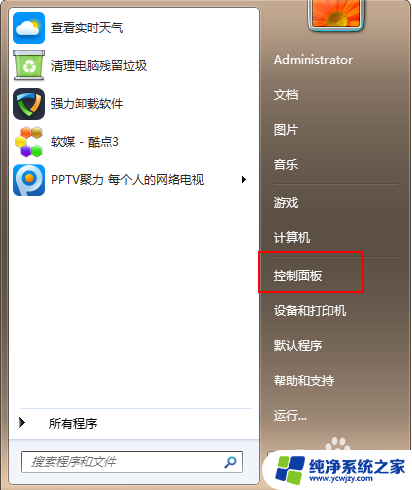
2.在打开的页面中选择“硬件和声音”
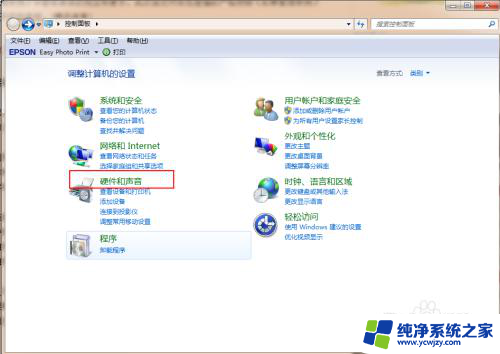
3.单击下图中的显示按钮
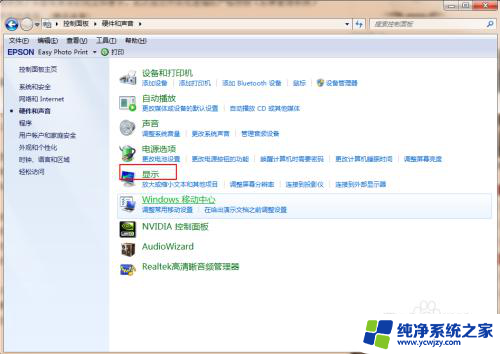
4.单击“设置自定义文本大小”按钮
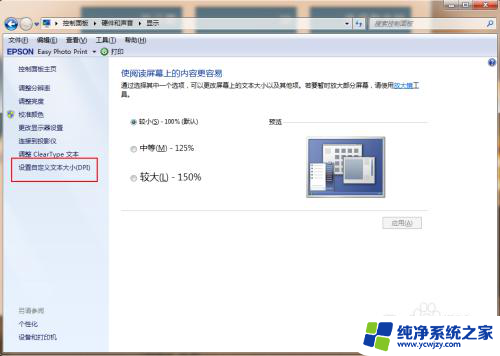
5.沿下图箭头方向拖动鼠标到合适字体大小位置,比如设置成126%
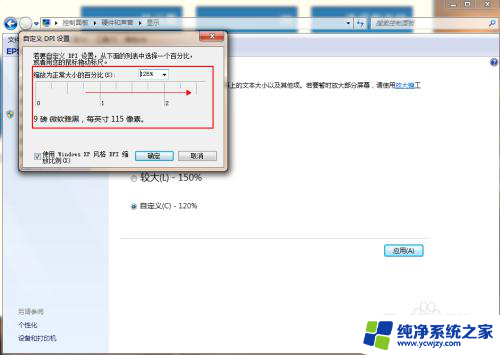
6.单击“应用”注销电脑即可以完成字体大小的调整了。
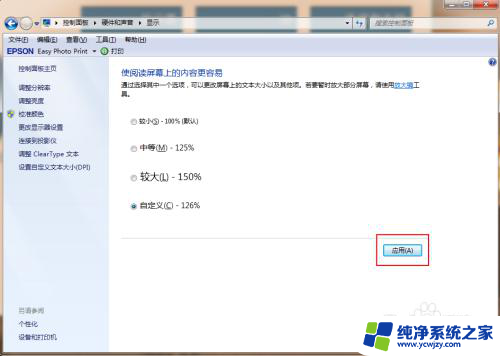
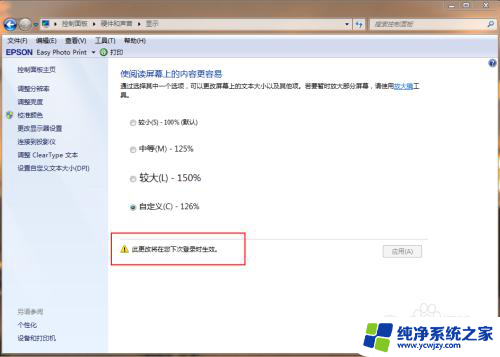
以上就是关于如何更改电脑文字显示大小的全部内容,如果有遇到相同情况的用户,可以按照小编提供的方法来解决。
- 上一篇: 台式电脑显示屏亮度已经最亮但暗
- 下一篇: pdf复制到word乱码怎么解决
怎么更改电脑文字显示的大小相关教程
- 更改电脑字体大小的在哪里 怎样在电脑上改变字体大小
- 如何改变电脑显示字体的大小 如何在电脑上改变字体的显示大小
- 电脑显示字体怎么调大小 电脑字体显示大小调整技巧
- 更改电脑图标大小怎么调 电脑桌面上的图标怎么改变大小
- 钉钉手写签名怎么改大小 钉钉手机版如何更改文字大小
- 如何更改微信字体大小 怎样在微信聊天中改变字体的大小
- 电脑里字体大小怎么改 电脑上怎么调大字体大小
- 电脑显示屏桌面字体大小怎么调 怎么在电脑显示屏上增大字体大小
- 如何将电脑上的字体调大 怎么在电脑上改变字体的大小
- 电脑上显示字体大小怎么设置
- 如何删除桌面上的小艺建议
- 为什么连接不上airpods
- 小米平板怎么连接电容笔
- 如何看电脑是百兆网卡还是千兆网卡
- 省电模式关闭
- 电脑右下角字体图标不见了
电脑教程推荐
win10系统推荐